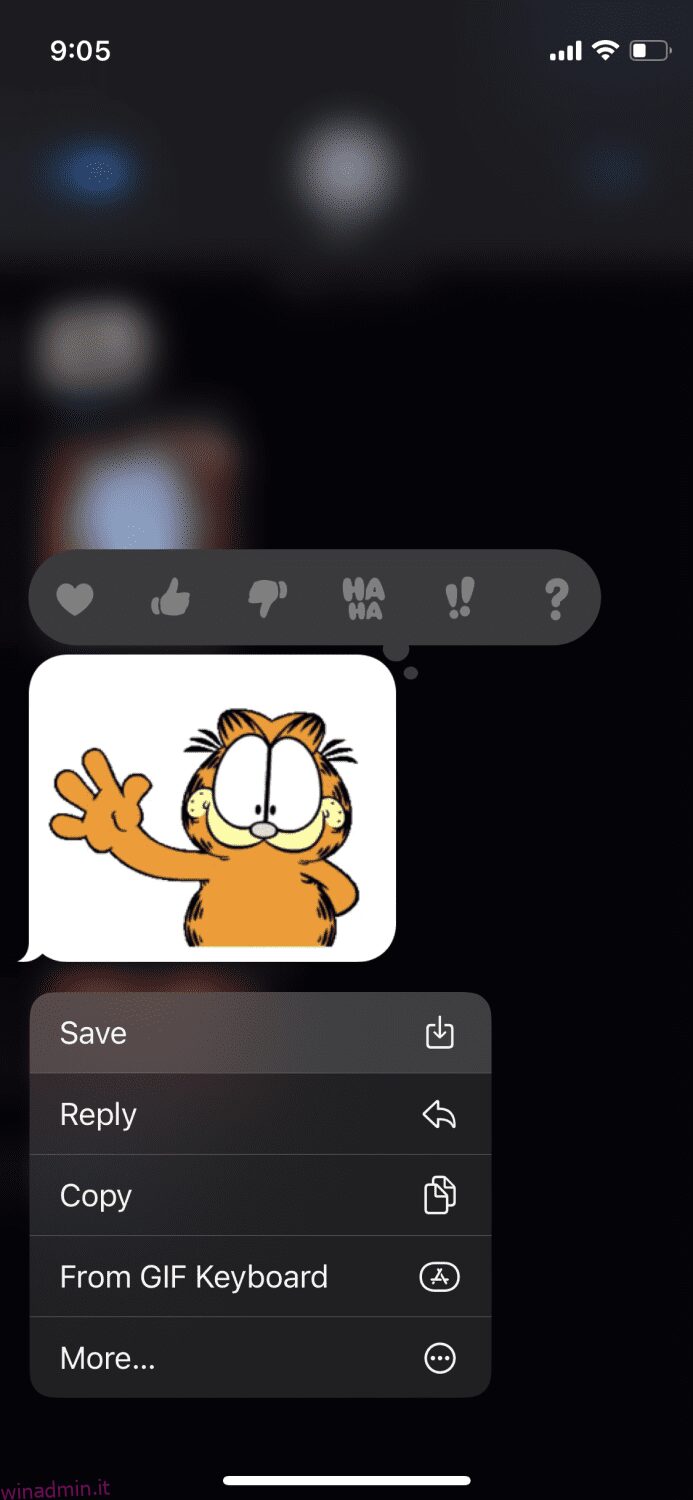Le GIF hanno reso le conversazioni molto più divertenti da quando sono state introdotte.
E non si tratta solo di divertimento; l’uso delle GIF è un ottimo modo per mantenere viva una conversazione quando non hai nulla in mente.
Ogni volta che incontri un ostacolo mentre parli con un amico sui social media, puoi inviargli rapidamente una GIF divertente per compensare la tua mancanza di pensieri e funziona ogni singola volta.
Sommario:
Il dibattito sulla pronuncia di GIF 🗣️
Per molto tempo, c’è stato un dibattito in giro per Internet sulla corretta pronuncia delle GIF. Da quando Steve Wilhite ha inventato GIF, le persone hanno inventato le loro versioni della pronuncia, che è stato un dibattito geek di lunga data.
Tuttavia, mentre riceveva un Webby Award, Steve Wilhite ha scritto nel suo lungo discorso di accettazione di 5 parole: “Si pronuncia JIF, non GIF”.
Queste 5 parole hanno chiarito una volta per tutte il dibattito.
Questo articolo ti mostrerà come salvare GIF su iPhone da varie fonti. Iniziamo.
Da iMessage
Se hai ricevuto una GIF su iMessage e desideri salvarla, segui i passaggi seguenti:
Passaggio 1: apri la conversazione di iMessage.
Passaggio 2: tocca e tieni premuta la GIF specifica.
Passaggio 3: tocca “Salva”.
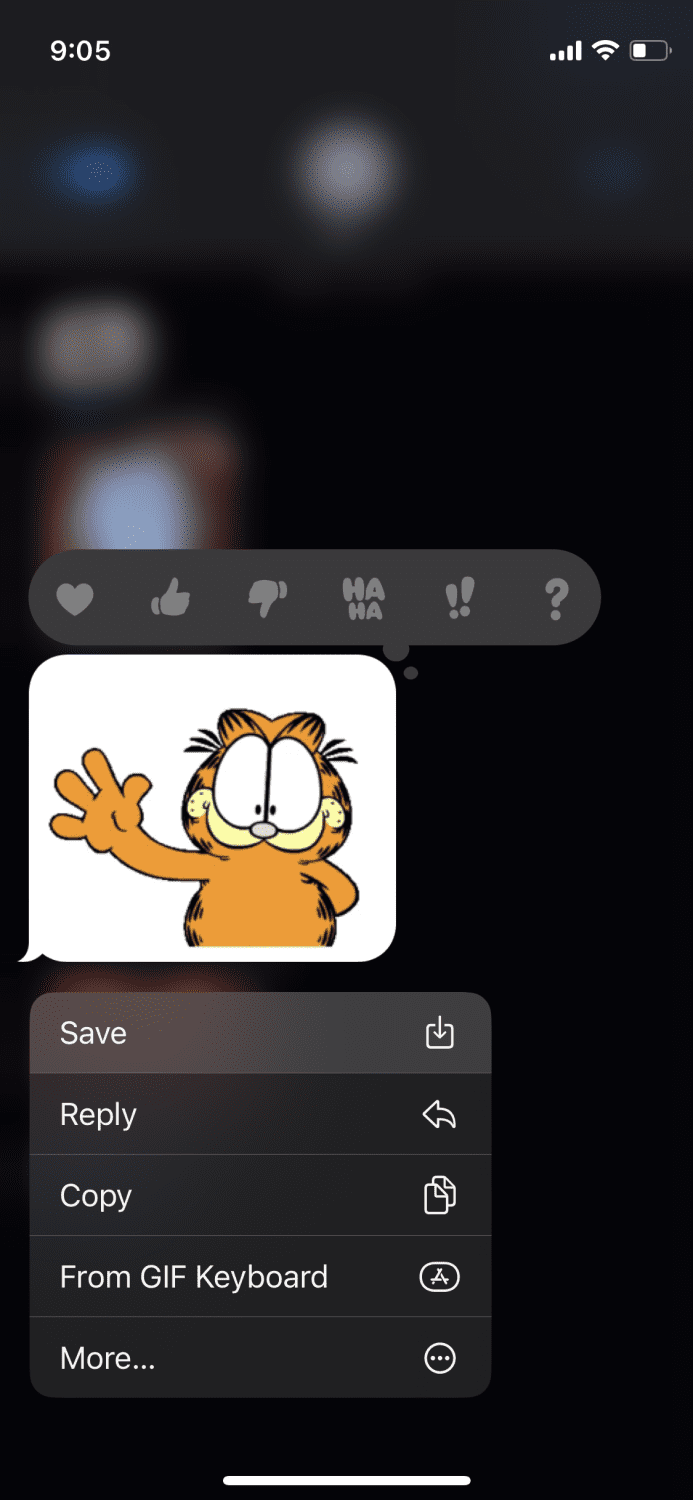
Ora la GIF verrà salvata nelle tue foto.
Da Google Immagini
Salvare le GIF da Google Immagini è super divertente perché, dopo averle cercate, hai tantissime opzioni tra cui scegliere. Ecco i semplici passaggi per farlo:
Passaggio 1: apri Google e tocca “Immagini”.
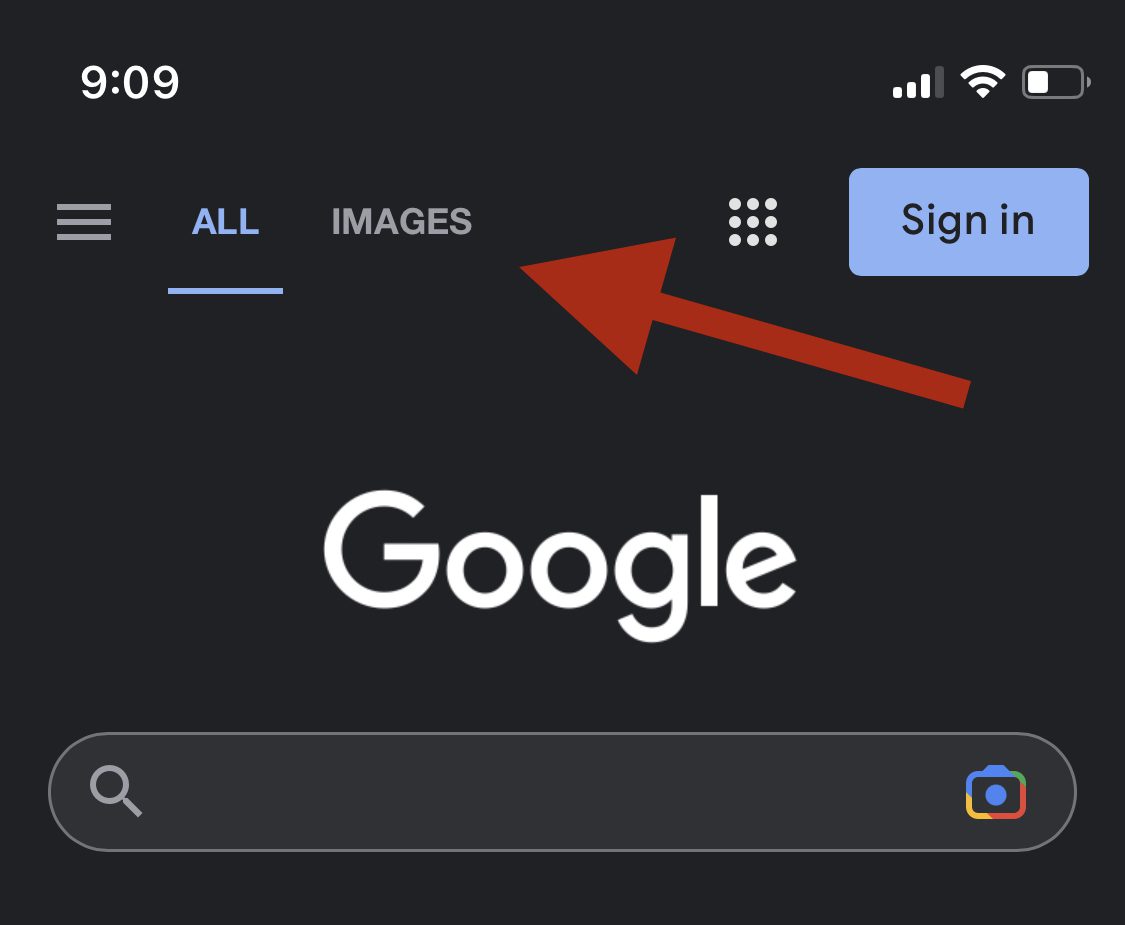
Passaggio 2: cerca la GIF specifica che stai cercando.
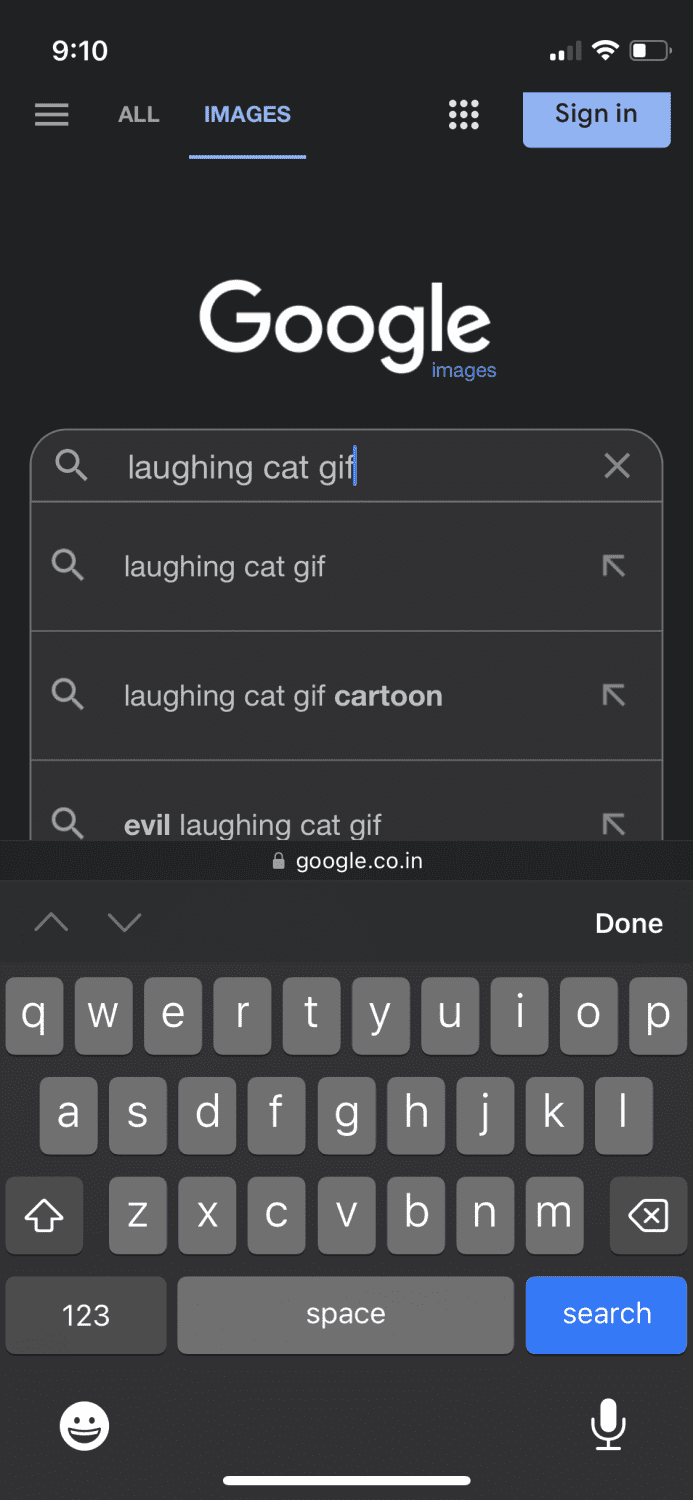
Passaggio 3: vedrai varie GIF da diversi siti Web. Basta toccare quello che vuoi.
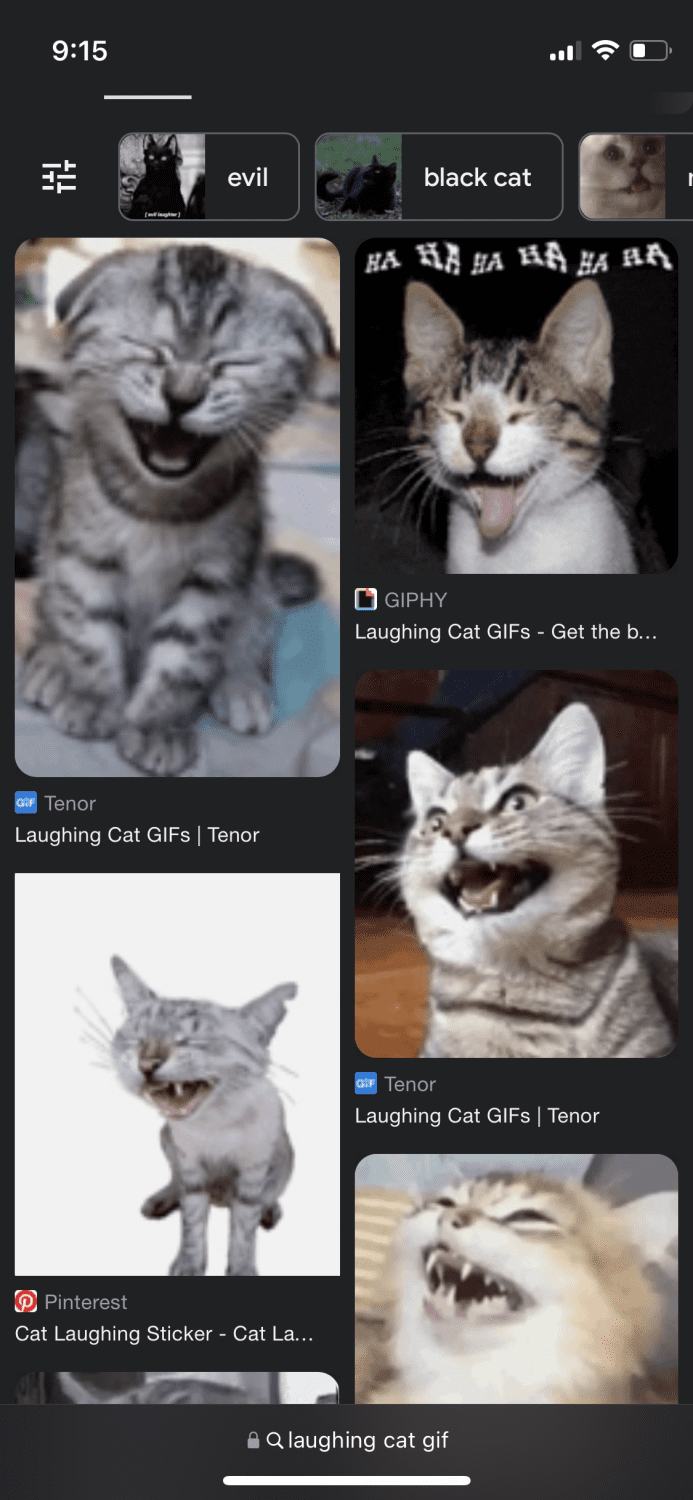
Passaggio 4: una volta ingrandita la GIF, tocca e tieni premuto su di essa, quindi tocca “Salva in foto”.
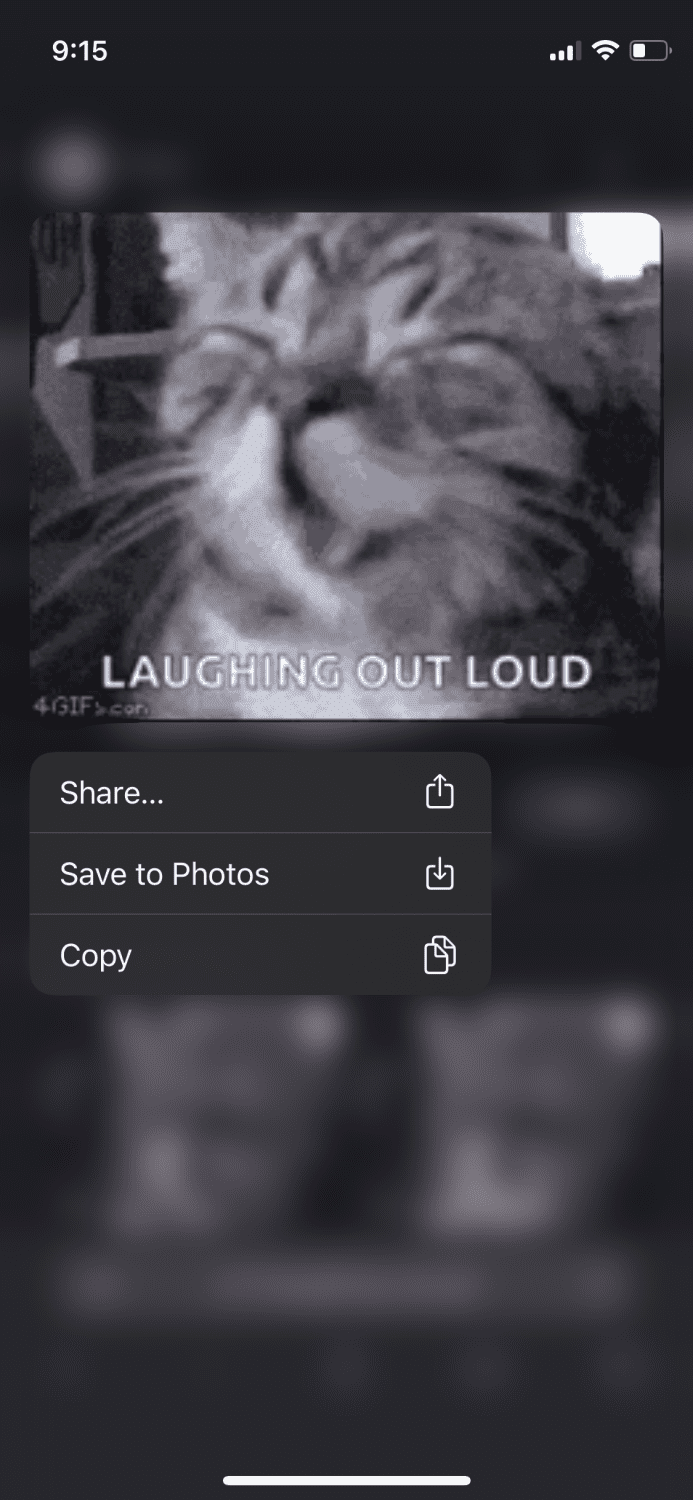
Questo lo farà.
Da Reddit
Reddit è un sito pieno di contenuti sorprendenti; Le GIF ne sono una parte enorme. In passato era semplicissimo salvare GIF da Reddit, ma sfortunatamente non è più così. Invece, puoi salvare le GIF da esso seguendo i passaggi seguenti:
Passaggio 1: vai all’App Store e scarica l’app “Apollo for Reddit”.
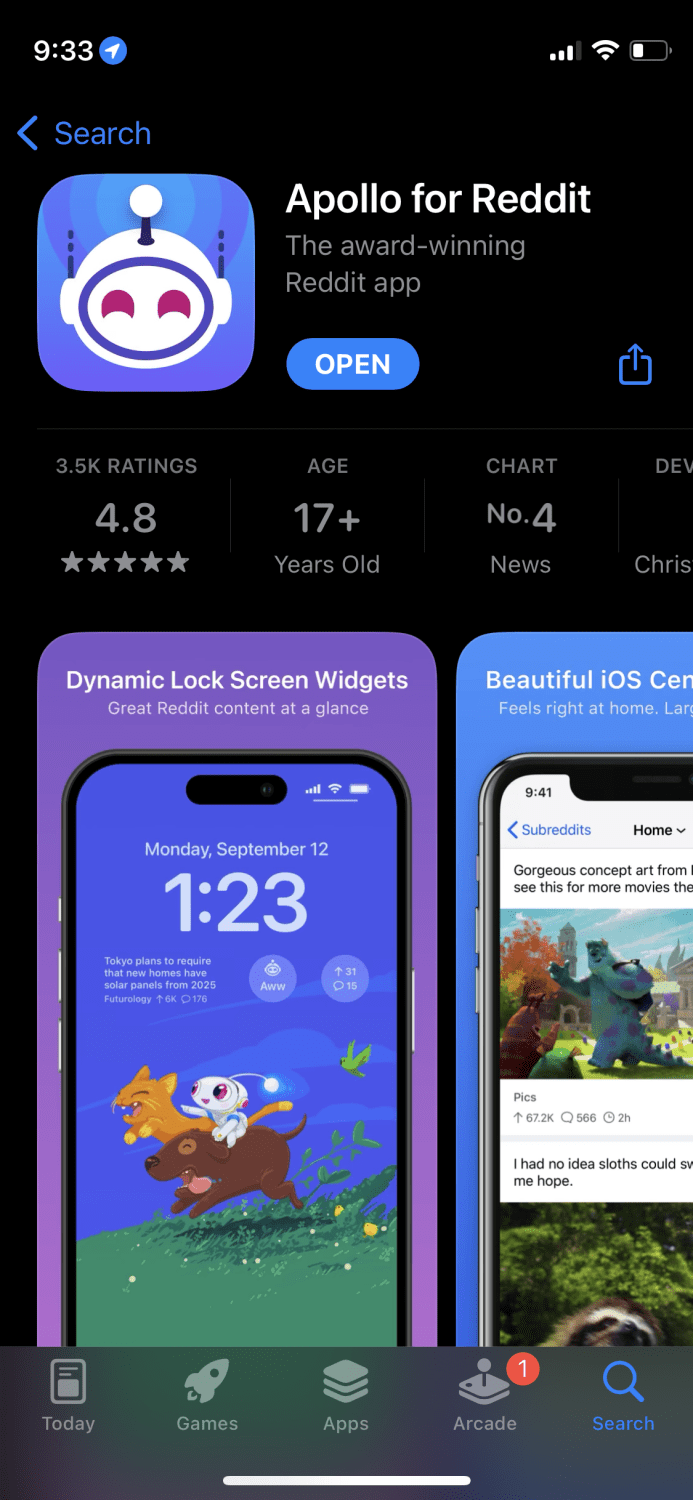
Passaggio 2: apri l’app e cerca una GIF che desideri salvare, quindi tienila stretta in modo che appaiano queste opzioni.
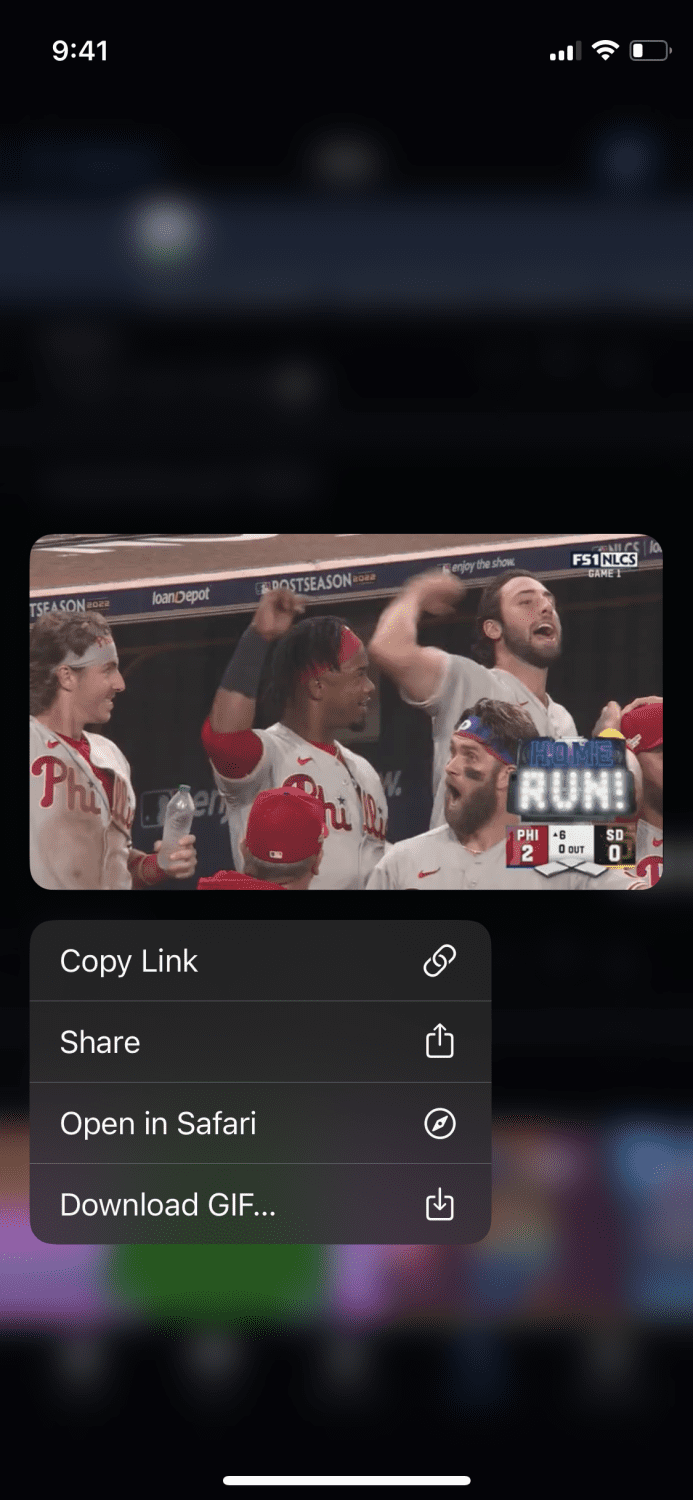
Passaggio 3: tocca “Scarica GIF”, che dovrebbe aprire questa finestra.
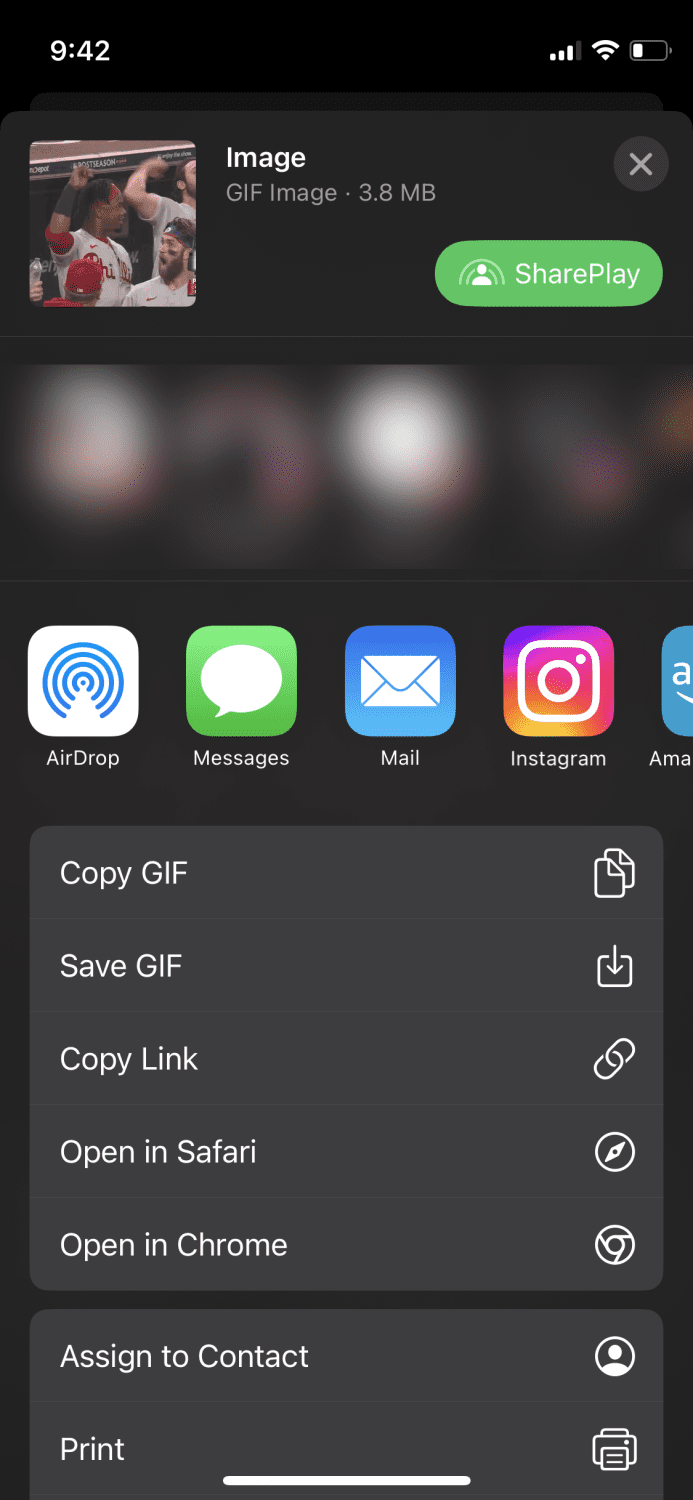
Tocca “Salva GIF” e il gioco è fatto.
Da Twitter
Per scaricare GIF da Twitter, dovresti scaricare di nuovo un’app aggiuntiva. Ecco i passaggi per farlo:
Passaggio 1: vai all’App Store e scarica questa app chiamata “GIFwrapped”
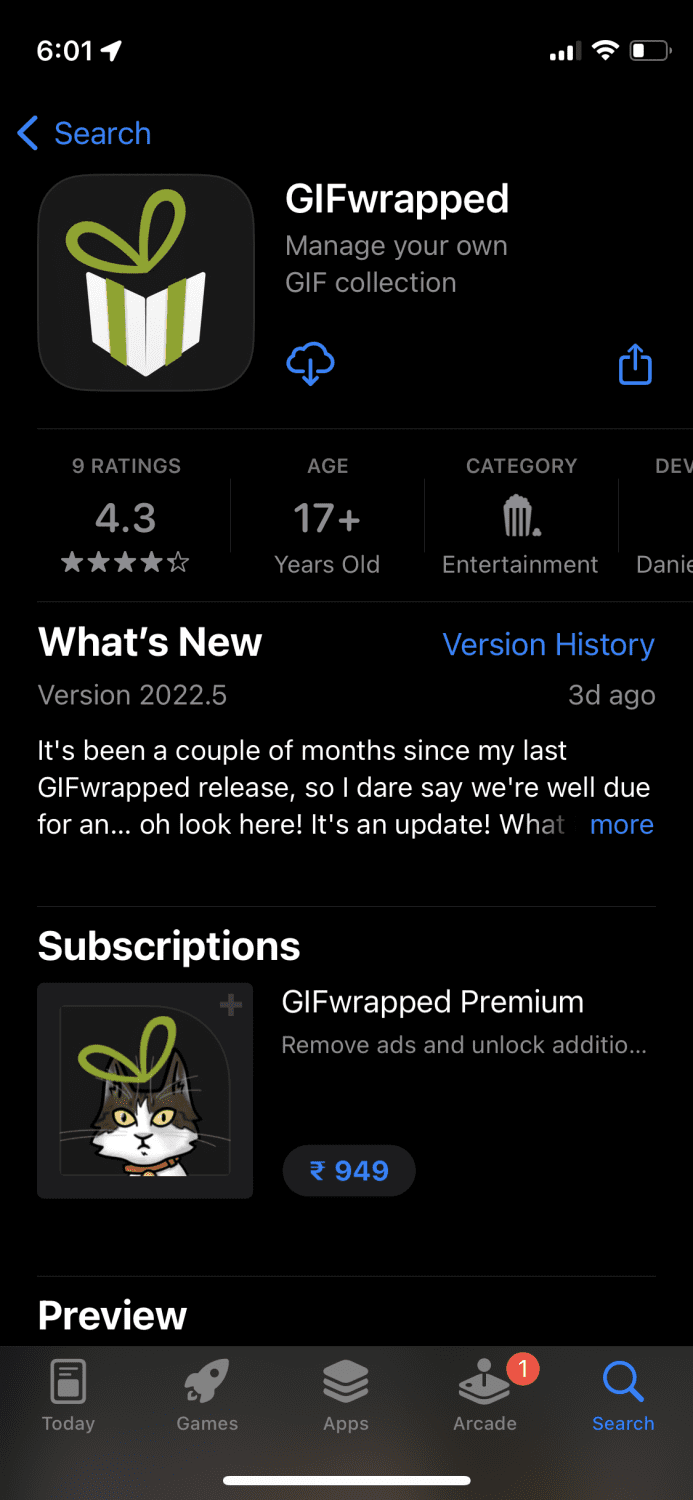
Passaggio 2: apri Twitter e trova la GIF che desideri salvare. Tocca questa piccola icona in basso a destra.
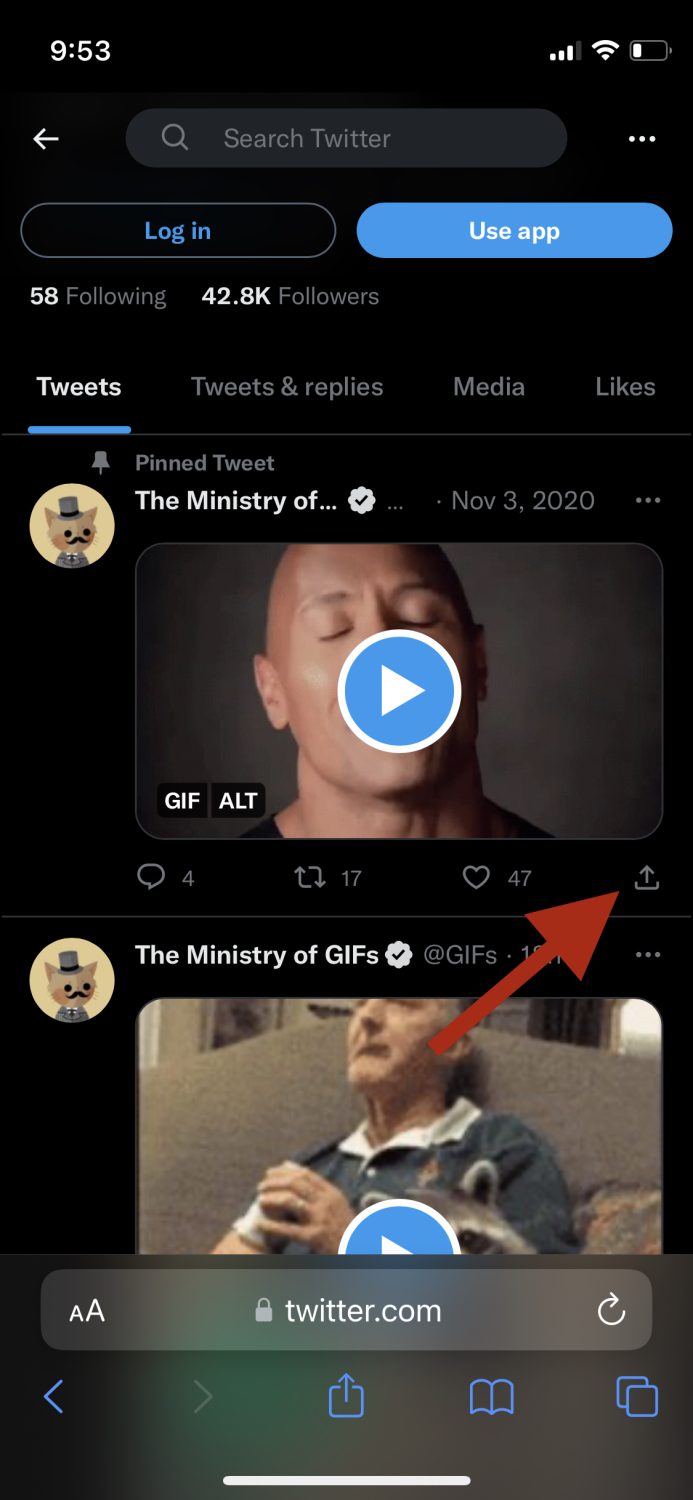
Passaggio 3: tocca “Copia collegamento al Tweet”.
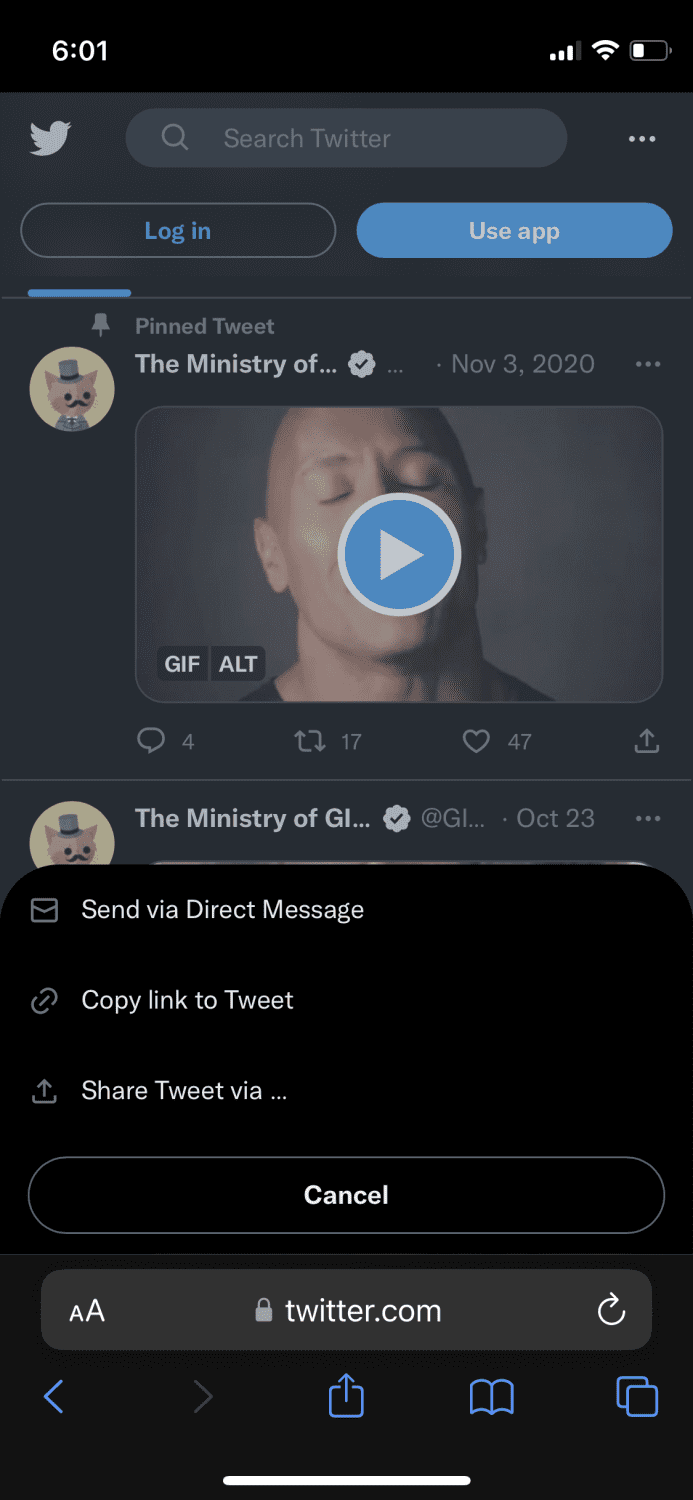
Passaggio 4: apri l’app GIFwrapped che abbiamo installato in precedenza e tocca “Usa gli Appunti”.
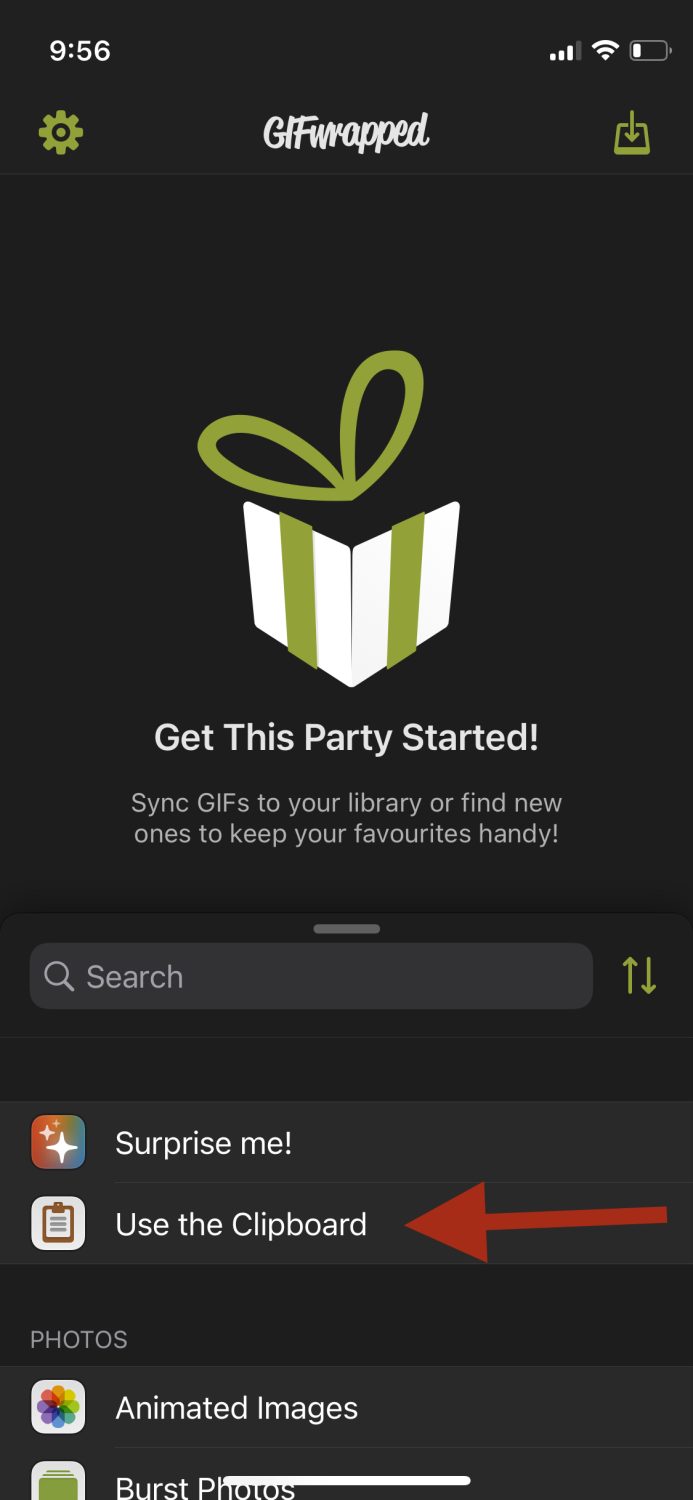
Passaggio 5: nella casella di ricerca, incolla il collegamento che abbiamo salvato da Twitter. Vedrai apparire la GIF in alto.

Passaggio 6: tocca la GIF per ingrandirla, quindi tocca questa icona in alto a destra.
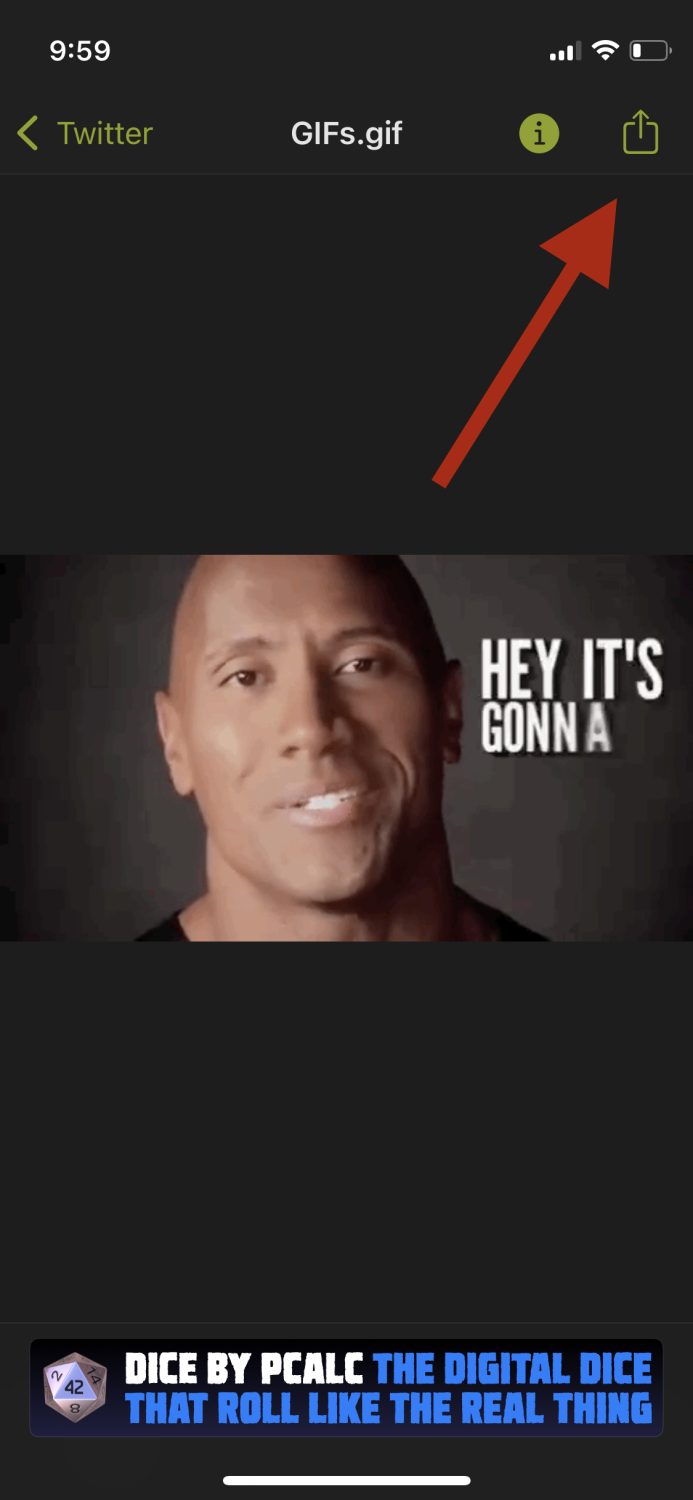
Passaggio 7: tocca “Condividi immagine”.
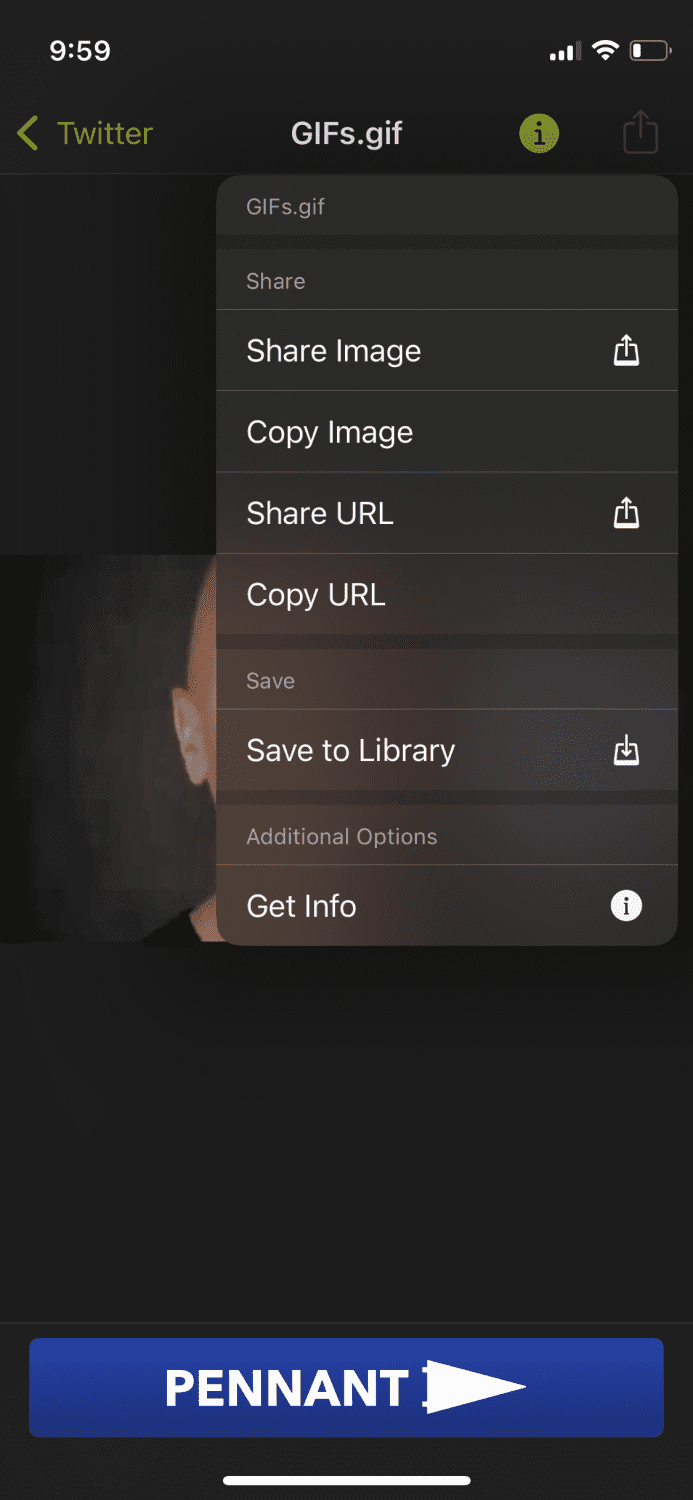
Passaggio 8: dalle opzioni, tocca “Salva in foto”.
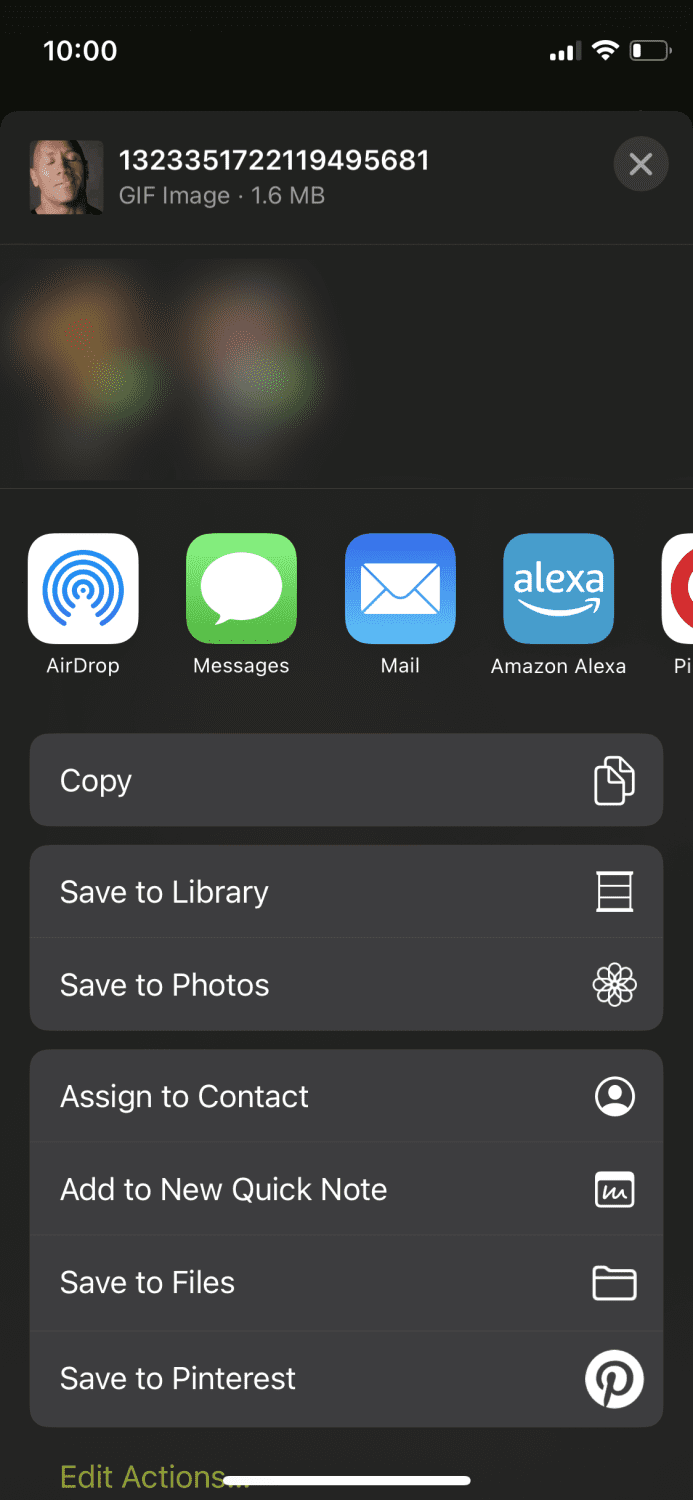
Oltre a scaricare GIF da Twitter utilizzando GIFwrapper, puoi anche utilizzare questa app per sfogliare un’enorme galleria di GIF e salvarle direttamente.
Da Facebook
Il processo di salvataggio delle GIF da Facebook è molto semplice e veloce. Segui i passaggi seguenti.
Passaggio 1: apri l’app di Facebook o vai su Facebook.com dal tuo browser.
Passaggio 2: trova la GIF che desideri salvare. Di solito, possono essere trovati nei commenti ai post delle persone. Quando ne trovi uno, tocca il sito Web di origine.
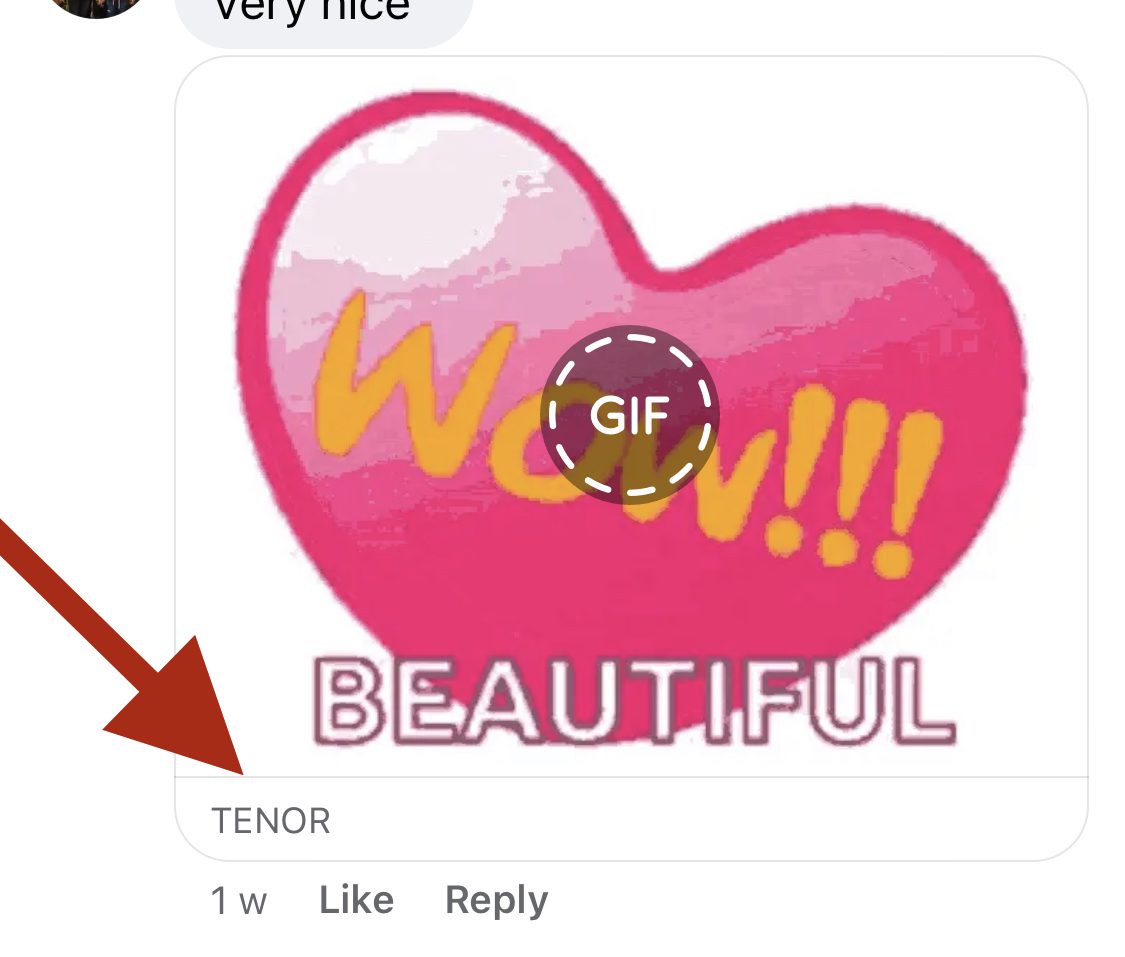
Passaggio 3: vedrai una nuova finestra con la GIF.
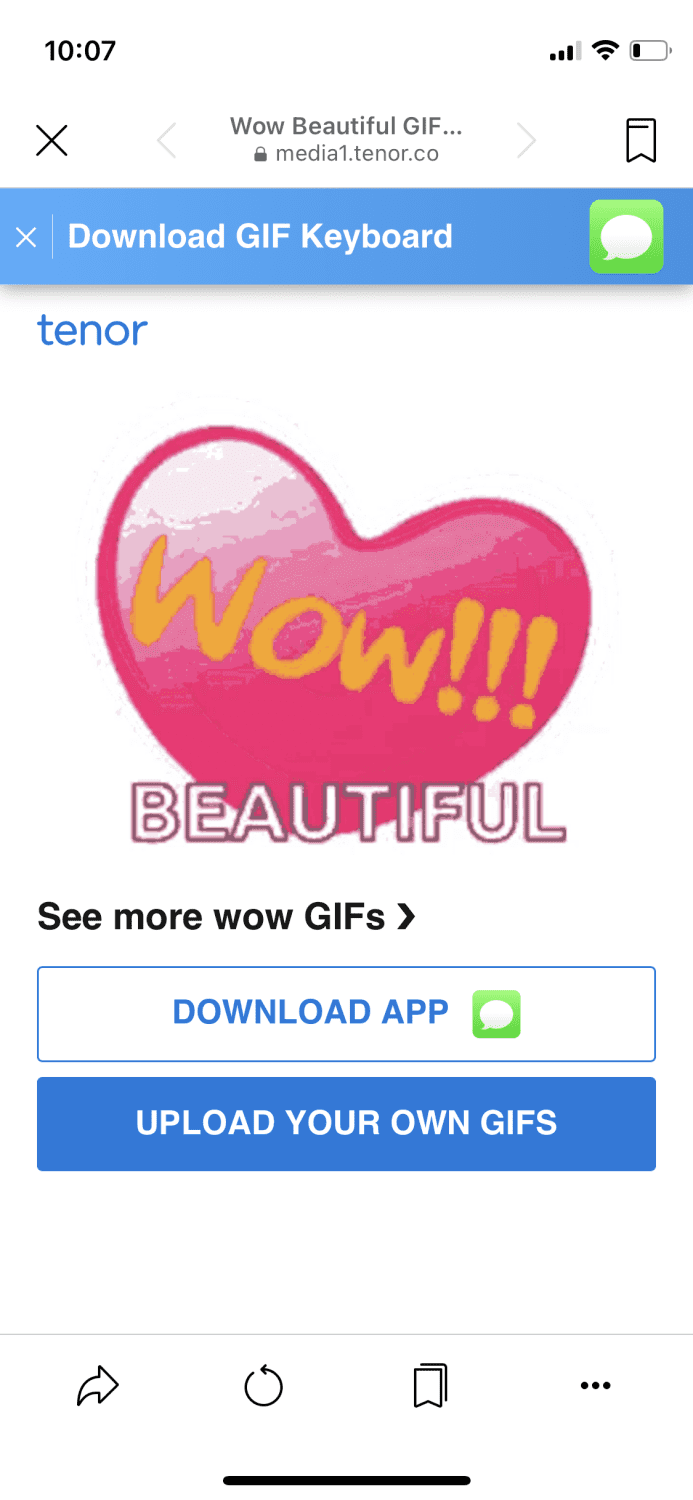
Passaggio 4: tocca e tieni premuta la GIF finché non vedi queste opzioni.
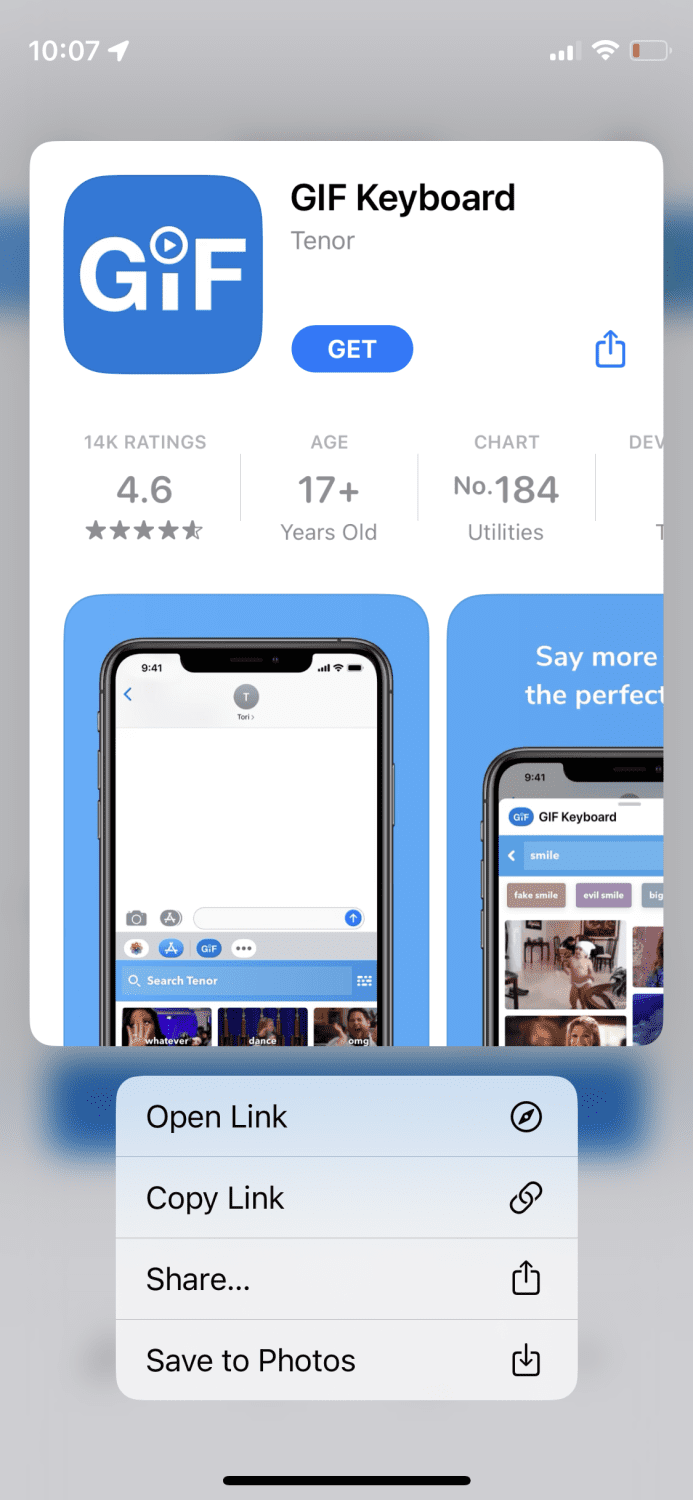
Tocca “Salva in foto” e questo è tutto.
Da Giphy
Giphy è il fulcro delle GIF; puoi trovarne di tutti i tipi con una semplice ricerca. È anche semplicissimo salvare GIF da esso. Puoi usare l’app o il tuo browser per andare direttamente su giphy.com.
Ecco i passaggi per quando vai direttamente al loro sito Web:
Passaggio 1: vai al loro sito Web e seleziona qualsiasi GIF che desideri salvare.
Passaggio 2: apri la GIF e tocca i tre puntini a destra.
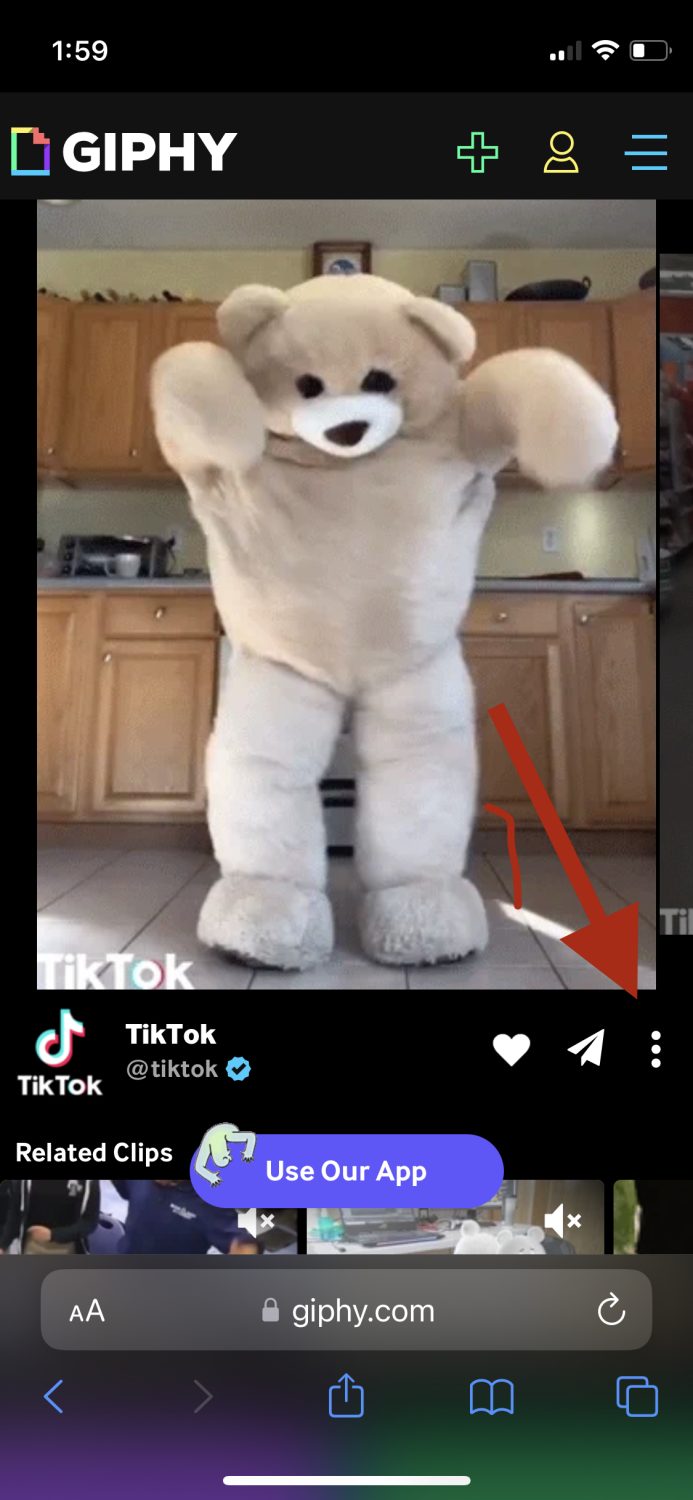
Passaggio 3: questo dovrebbe ingrandire la GIF. Tocca e tieni premuta la GIF finché non vedi queste opzioni.
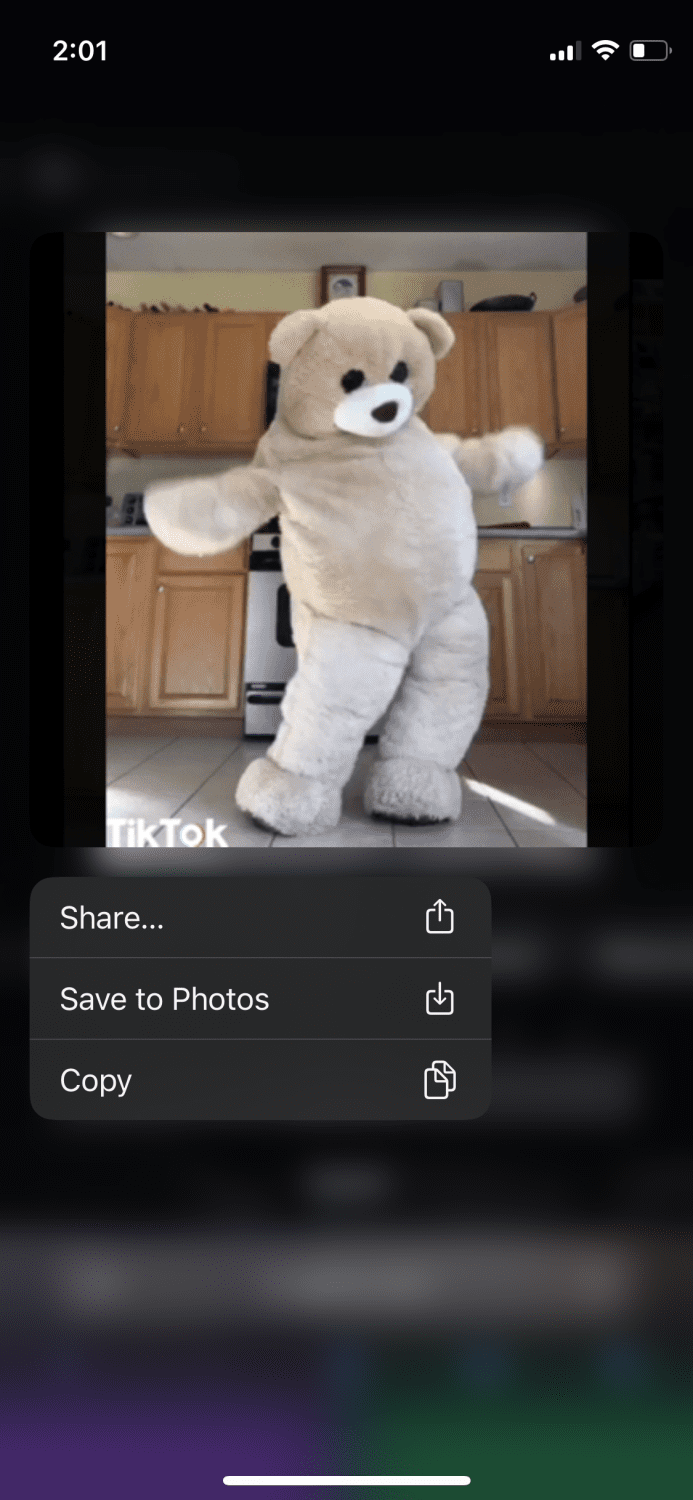
Tocca “Salva in foto” e questo è sufficiente per averlo sul tuo iPhone.
Da Gfycat
Un sito simile e ottimo per trovare un’infinità di GIF; di seguito sono riportati i passaggi coinvolti. Ancora una volta, puoi farlo dall’app e dal loro sito Web.
Passaggio 1: vai su gfycat.com e seleziona la GIF che desideri salvare.
Passaggio 2: tocca l’icona “Invia” a destra.
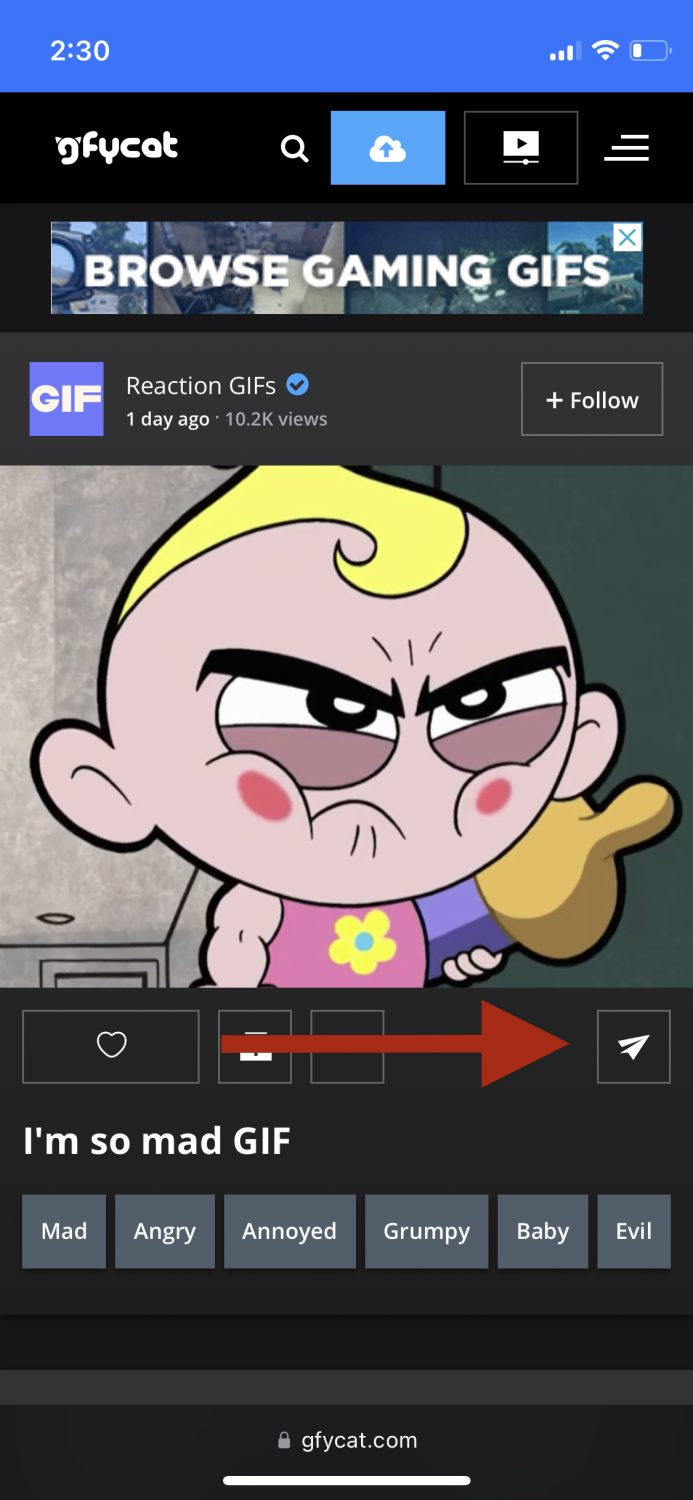
Passaggio 3: tocca dove dice “GIFS” in basso.
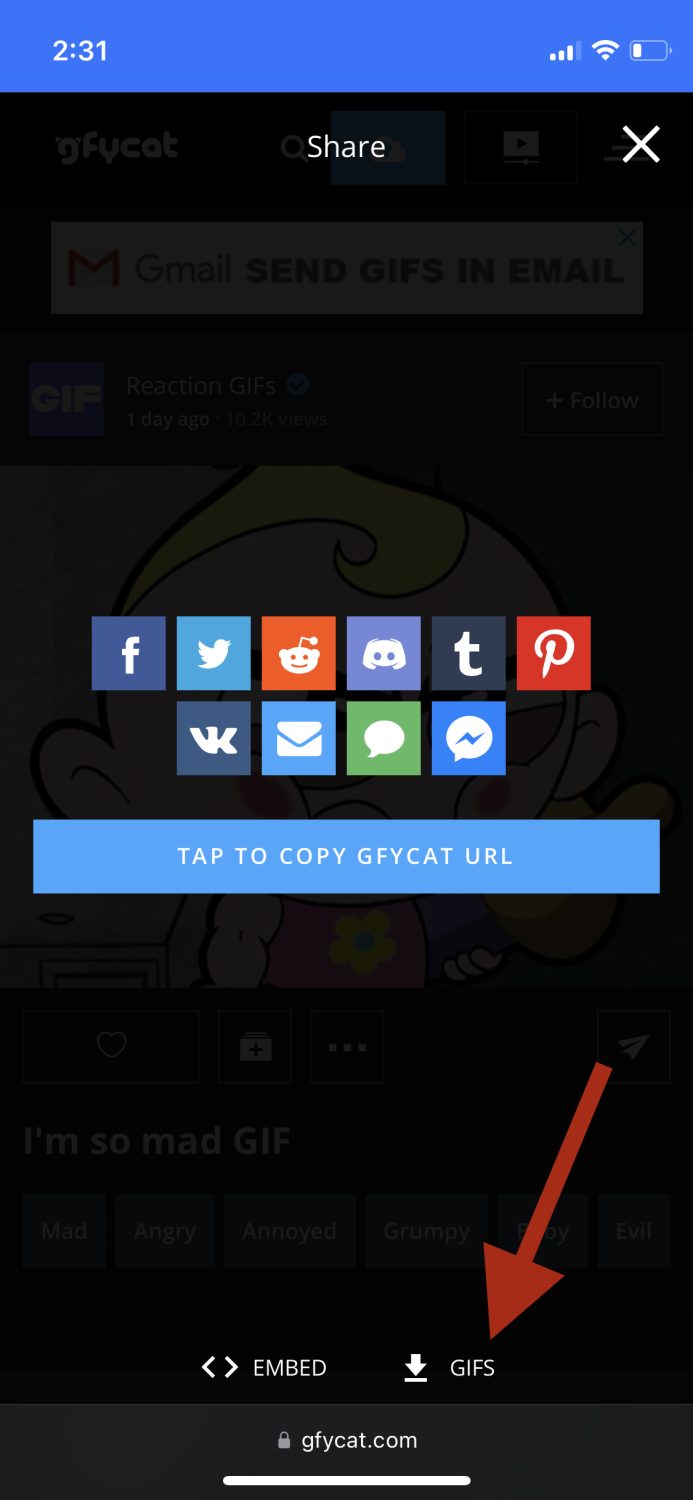
Passaggio 4: decidi quale dimensione desideri scaricare e quindi tocca “Copia” accanto ad essa.
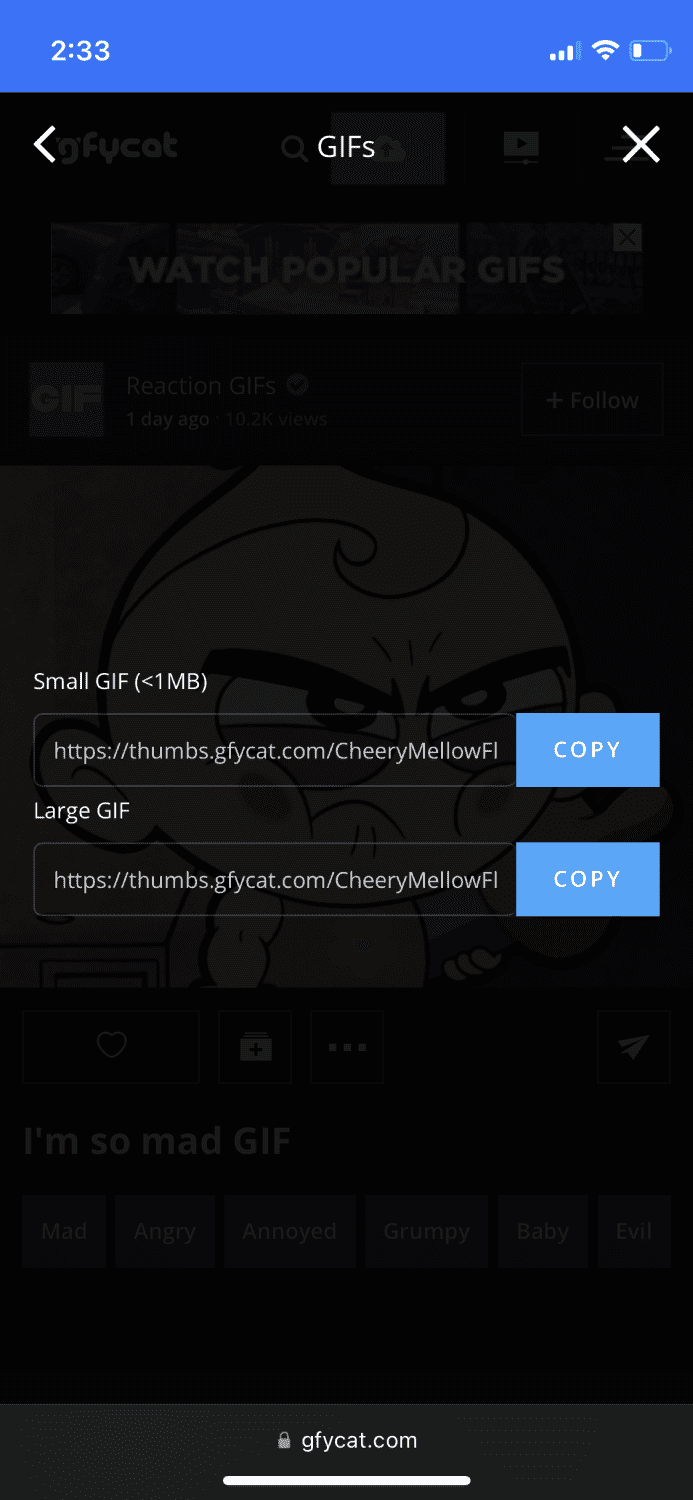
Passaggio 5: apri una nuova finestra sul browser e incolla il collegamento appena copiato.
Passaggio 6: una volta caricato, tocca e tieni premuto finché non vengono visualizzate queste opzioni.
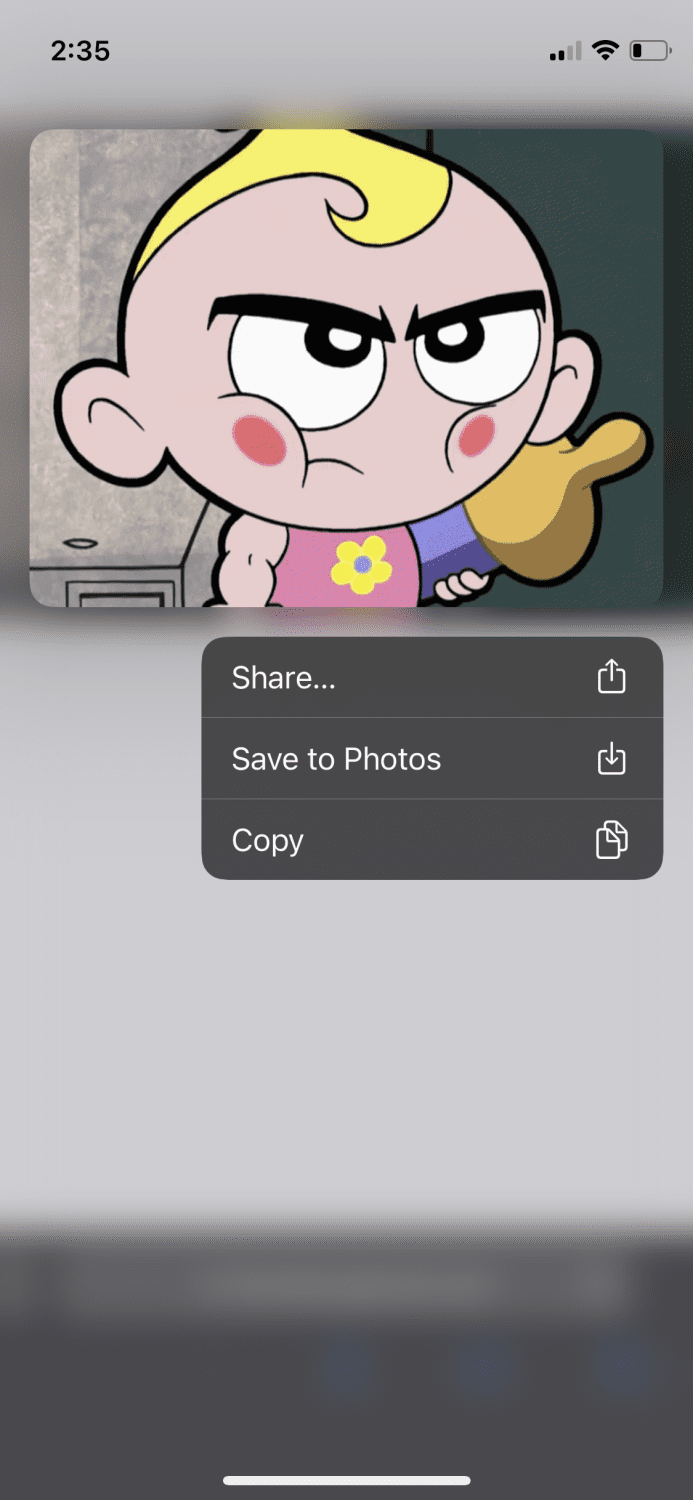
Tocca “Salva in foto” ed è così che salvi le GIF da Gfycat.
Parole finali
In questa era di tecnologia e nuove invenzioni, c’è un motivo per cui dovresti usare le GIF nelle conversazioni. Dopo aver letto questo post, sei a conoscenza di come salvare le GIF sul tuo iPhone in modo da poter aggiungere un po’ più di vita alle tue chat.
Vuoi creare le tue GIF? Scopri il miglior software per creare GIF.